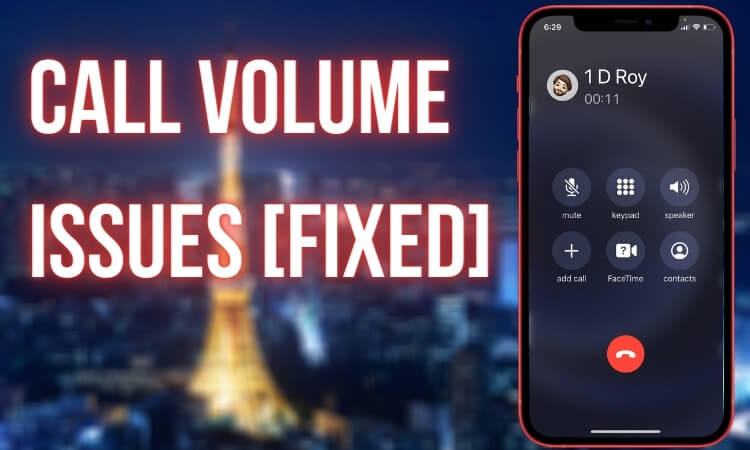Как включить файлы cookie в Safari на iPhone, iPad (iOS 17)
Суммируя
- Узнайте, как управлять файлами cookie в браузерах iPhone, чтобы обеспечить индивидуальный просмотр с помощью Safari и Chrome.
- Овладейте искусством управления файлами cookie на своем iPhone, чтобы улучшить ваш просмотр и одновременно защитить конфиденциальность.
Что такое файлы cookie на iPhone? Файлы cookie — это небольшие текстовые файлы, которые автоматически генерируются при посещении любого веб-сайта в браузере. В этих файлах хранятся настройки, данные пользователя и данные для входа в систему, чтобы обеспечить бесперебойную работу при каждом следующем открытии веб-сайта. Более того, когда файлы cookie веб-сайта сохраняются на вашем устройстве, он загружает веб-сайт еще быстрее, поскольку сохраняются ранее сделанные вами настройки, и вы можете продолжать использовать сайт с того места, где вы его оставили.
Люди отказываются от файлов cookie, потому что они хранят ваши данные для входа и другие данные, которые вы, возможно, вводили ранее в браузере, что не может быть хорошо. Однако, если вы передумали и хотите включить файлы cookie на iPhone, это правильная статья. В зависимости от вашего браузера прочитайте раздел ниже.
Как включить файлы cookie на iPhone, iPad
Как включить файлы cookie в Safari на iPhone: принять файлы cookie
По умолчанию файлы cookie включены в приложении iPhone Safari, чтобы улучшить работу браузера и сделать его быстрее. Тем не менее, проверьте, включено ли оно на вашем iPhone или нет. Есть только один способ включить файлы cookie Safari на iPhone: приложение «Настройки iPhone»; вот подробные шаги.
Шаг 1. Запустите приложение «Настройки» на своем iPhone> Прокрутите вниз до пункта «Выбрать приложение Safari».

Шаг 2. Прокрутите до конца экрана и нажмите «Дополнительно» > «Отключить блокировку всех файлов cookie», чтобы переключатель «Блокировать все файлы cookie» стал серым, чтобы Safari сохранял файлы cookie на вашем iPhone.

Как заблокировать все файлы cookie на Safari iPhone
- Если вы хотите включить блокировку всех файлов cookie с веб-сайта на Safari iPhone/iPad, установите переключатель в положение «Включено». Настройки по умолчанию: переключатель отключен для параметра «Блокировать все».
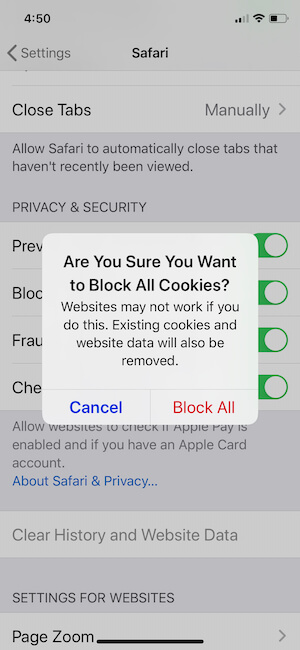 Заблокируйте все файлы cookie в браузере Safari на iPhone.
Заблокируйте все файлы cookie в браузере Safari на iPhone.
Как включить файлы cookie на iPhone Chrome
Я не знаю, хорошо это или плохо, но сторонние приложения для просмотра не имеют никаких настроек для включения или отключения файлов cookie на iPhone. По умолчанию файлы cookie в приложении Chrome включены и ограничены для переключения настроек. Никто не может отключить файлы cookie приложения Chrome на iPhone.
Шаг 1. Запустите Google Chrome на своем iPhone > коснитесь значка «Дополнительно» (…) в правом нижнем углу экрана.
![]()
Шаг 2. В контекстном меню коснитесь новой вкладки «Инкогнито» > На следующем экране переведите Chrome в режим инкогнито (приватный), чтобы все файлы cookie были заблокированы и отключены.

Вот и все.
ПРИМЕЧАНИЕ. Если вы предпочитаете не сохранять файлы cookie в Chrome, используйте режим инкогнито/приватный режим во время просмотра.
Как включить файлы cookie на iPhone Firefox
Если вы используете Firefox, то нет необходимости включать файлы cookie для Firefox iPhone, поскольку они уже включены, и никто не может их отключить.
ПРИМЕЧАНИЕ. Аналогичным образом используйте режим инкогнито, если вы хотите отключить файлы cookie в Firefox.
как включить сторонние файлы cookie на Safari Mac
Вы ищете настройку для отключения или включения файлов cookie браузера Safari на вашем компьютере Apple Mac? Нажмите здесь, чтобы получить полное руководство по доступу к настройкам файлов cookie браузера Safari Apple на Mac.
Некоторые пользователи оставляют файлы cookie включенными и отключенными по соображениям конфиденциальности. Тем не менее, мы потеряли некоторые функции веб-сайта, которые вы посещали в браузере Safari на iPhone и iPad.